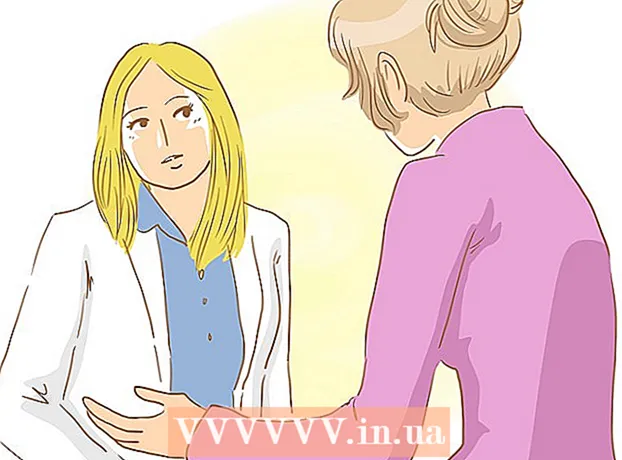Autorius:
Peter Berry
Kūrybos Data:
17 Liepos Mėn 2021
Atnaujinimo Data:
15 Gegužė 2024
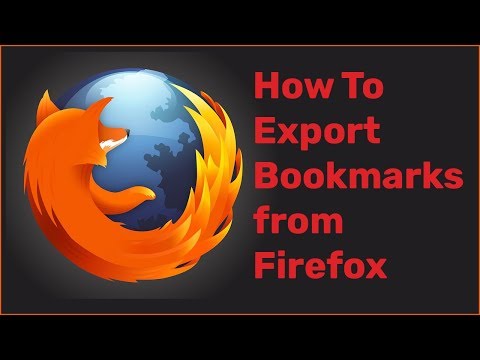
Turinys
Šis „wikiHow“ moko, kaip išsaugoti „Firefox“ žymių kopijas savo kompiuteryje. Pastaba: to negalima padaryti programoje mobiliesiems.
Žingsniai
Atidarykite „Firefox“. Programoje yra piktograma, panaši į oranžinę lapę, apvyniotą mėlyną sferą. Tai turite padaryti naudodami savo kompiuterio „Firefox“ versiją.

Spustelėkite piktogramą „Žymės“ su horizontalių linijų langeliu dešinėje nuo juostos „Paieška“. Pasirodys išskleidžiamasis meniu.
Spustelėkite Rodyti visas žymes (Rodyti visas žymes) yra išskleidžiamojo meniu viršuje. Tada jūsų žymių biblioteka pasirodys naujame lange.

Spustelėkite Importas ir atsarginė kopija (Eksportas ir atsarginė kopija). Parinktys su žvaigždutės piktograma ir besisukančia rodyklės žyme, esančios žymių galerijos lango viršuje. Bus parodytas kitas išskleidžiamasis meniu.
Spustelėkite Eksportuoti žymes į HTML ... (Eksportuoti žymes į HTML) šalia išskleidžiamojo meniu apačios. Bus atidarytas langas „File Explorer“ („Windows“) arba „Finder“ („Mac“).

Įveskite žymių failo pavadinimą. Įveskite vardą, kurį norite naudoti failui (pvz., „Žymės 2017“).
Pasirinkite saugyklos vietą. Spustelėkite aplanką, esantį kairėje lango srityje (pavyzdžiui: Darbalaukis). Čia bus išsaugotas jūsų žymių failas.
Spustelėkite Sutaupyti (Išsaugoti) apatiniame dešiniajame lango kampe. Jūsų žymių failas bus išsaugotas norimoje vietoje su pasirinktu vardu. skelbimas
Patarimas
- Išsaugoję žymių failą, galite eksportuoti žymę į kitą naršyklę (pvz., „Chrome“, „Safari“ ar „Internet Explorer“) ir toliau ją naudoti.